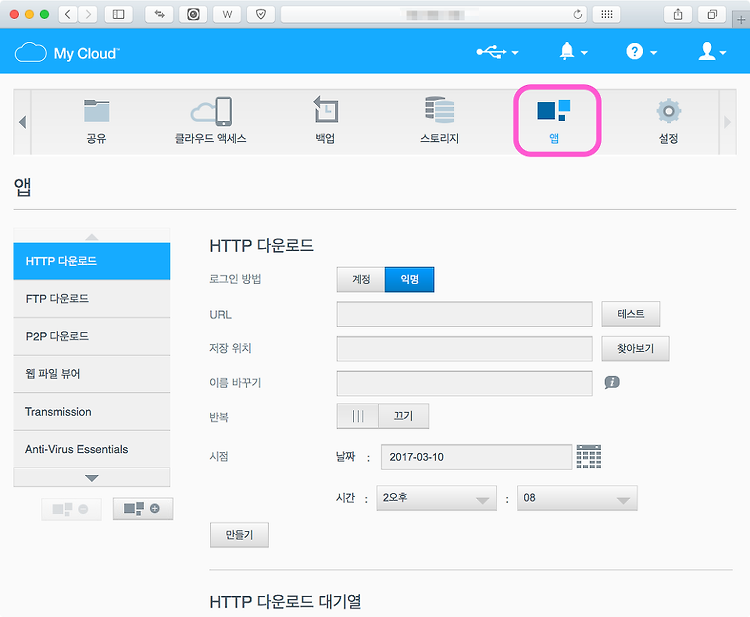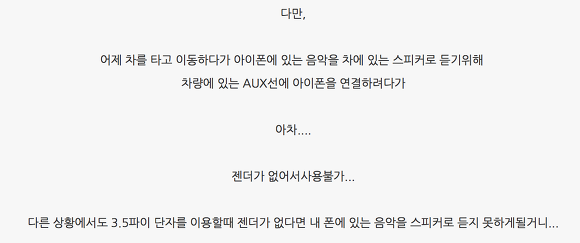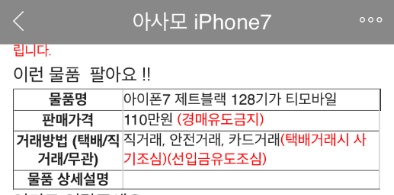준비물 : Mycloud, DDNS, DDNS 지원하는 공유기. 참고 링크 http://bak2ya.tistory.com/191 : DDNS ,포트, 포트포워딩등에 대한 간단한 (주관적인) 설명. ※ 장비는 My Cloud EX2 Ultra, 포트설정등은 ASUS 공유기 기준으로 설명, 다른 공유기들은 물어봐도 답변 불가. 1. MyCloud 설정. - My Cloud 에 Transmission 설치하기. 마이클라우드 설정창에서, [앱] 탭을 들어가면, 왼쪽 밑에 이렇게 앱 설치 버튼이 있다.이 버튼을 누르면 다른 창이 뜨고, 거기서 Transmission을 찾아서 설치.(나는 이미 설치된 상태라 앱 리스트에 Transmission 이 있다.) 2. My Cloud 설정 - Transmission 의 포..